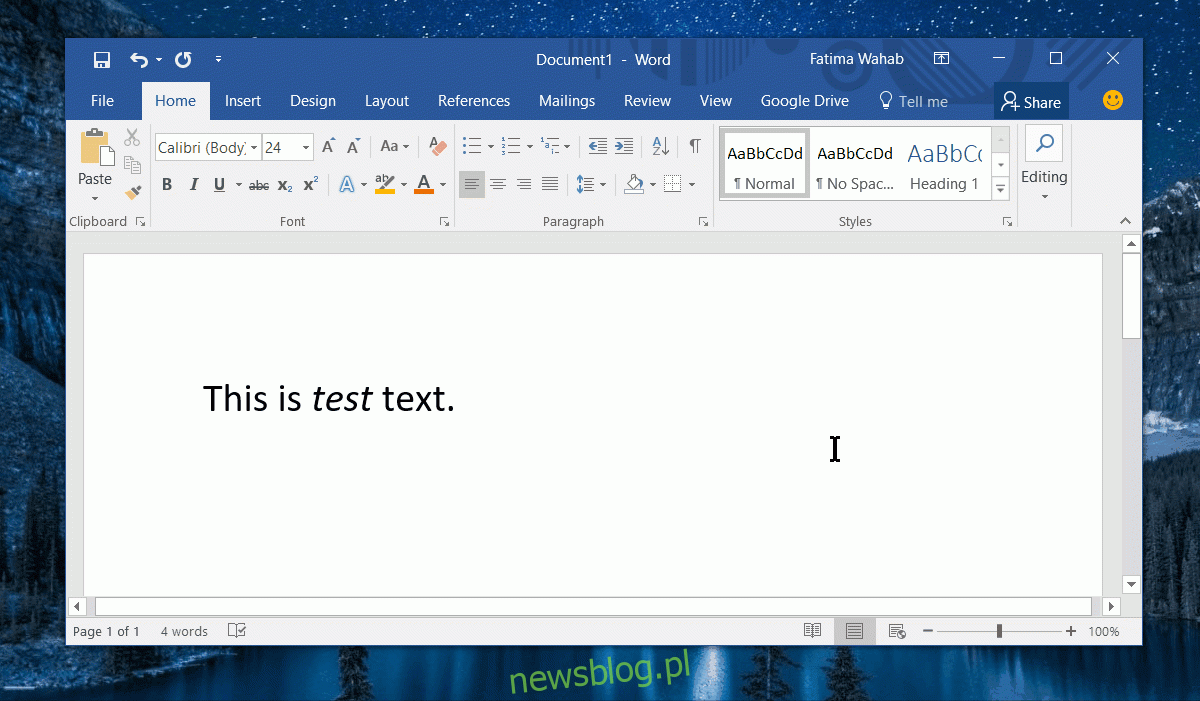Microsoft Word oferuje bogaty zestaw opcji formatowania tekstu. Jeśli dobrze znasz wiele elementów, które możesz wstawić do dokumentu, możesz zaprojektować dobrze wyglądający dokument. MS Word ma również podstawowe formatowanie tekstu, tj. Stosowanie do tekstu pogrubienia, podkreślenia i kursywy. Istnieją skróty klawiaturowe, które ułatwiają stosowanie tych stylów, oraz narzędzie do malowania formatów, które pozwala zastosować złożone formatowanie do dużych fragmentów tekstu. Ręczne stosowanie stylu wymaga czasu, więc zamiast tego łatwiej jest po prostu automatycznie sformatować słowo lub frazę.
Na przykład, jeśli określone słowo w dokumencie wymaga pogrubienia lub kursywy, nie chcesz stosować tego stylu ręcznie. W rzeczywistości nie musisz. Możesz powiedzieć MS Word, aby automatycznie formatował słowo lub frazę. Za każdym razem, gdy wpiszesz słowo lub frazę, MS Word automatycznie je pogrubi lub podkreśli. Oto jak to skonfigurować. Ustawiona reguła automatycznego formatowania będzie miała zastosowanie do wszystkich dokumentów.
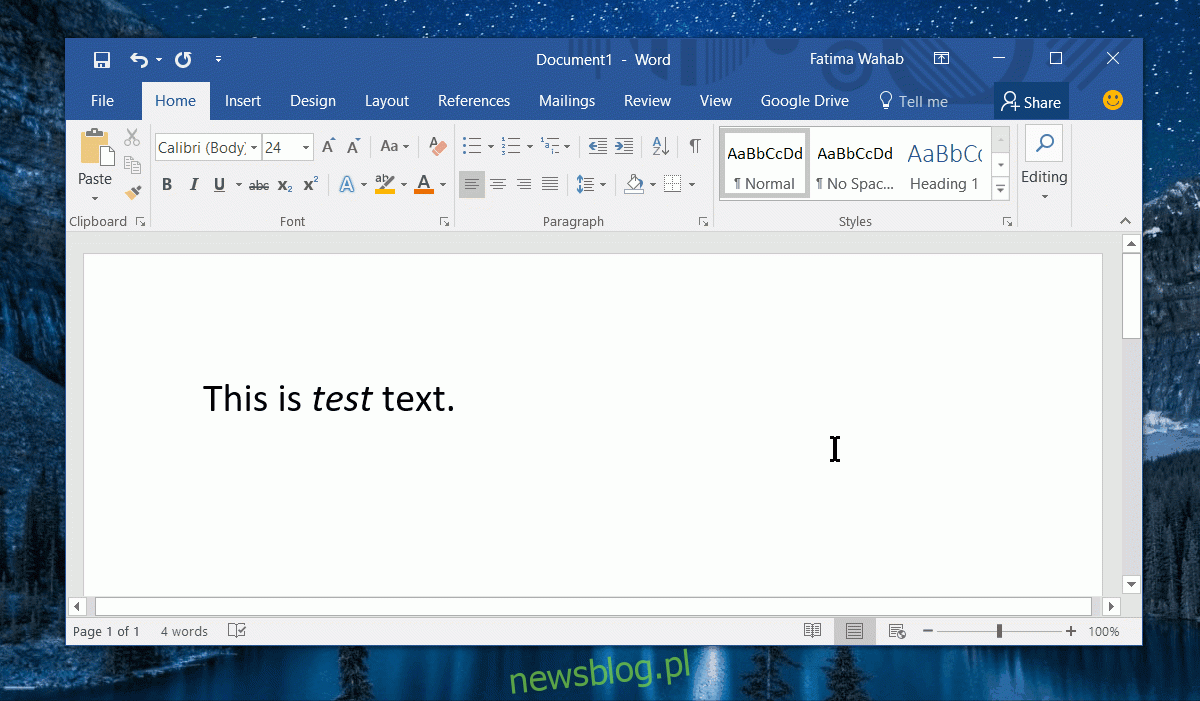
Otwórz dokument MS Word i wpisz słowo lub frazę, do której chcesz zastosować charakterystyczny format. Po wpisaniu pogrub go, zmień rozmiar czcionki, zmień kolor, zmień, co chcesz. Gdy skończysz, zaznacz tekst i wprowadź następujący skrót klawiaturowy; Alt + T. U góry pojawi się małe okno. Gdy to zrobi, naciśnij klawisz A.
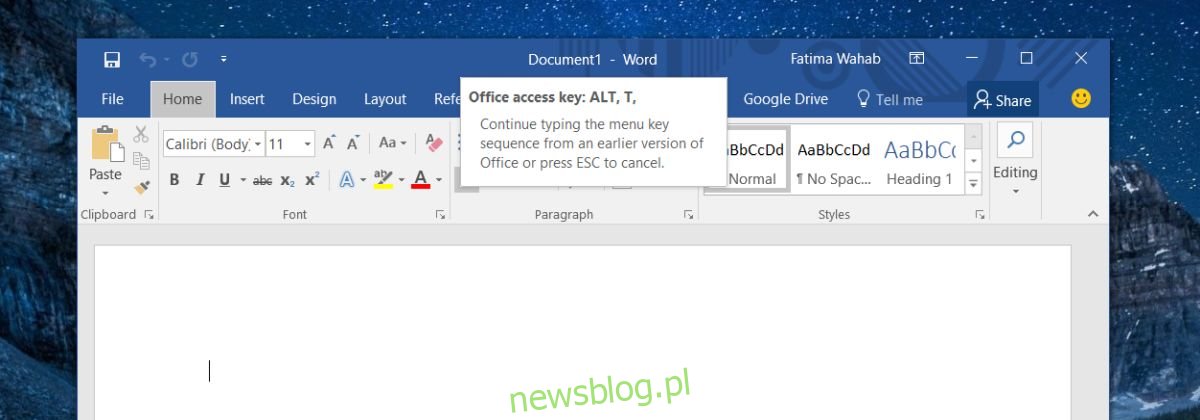
Otworzy się okno Autokorekty. Przejdź do karty Autokorekta. W sekcji Zamień tekst podczas pisania wybierz opcję „Tekst sformatowany”. W polu Zamień wprowadź wyraz lub frazę, którą chcesz sformatować automatycznie. W słowie / frazie rozróżniana jest wielkość liter. Kliknij Dodaj, a następnie OK.
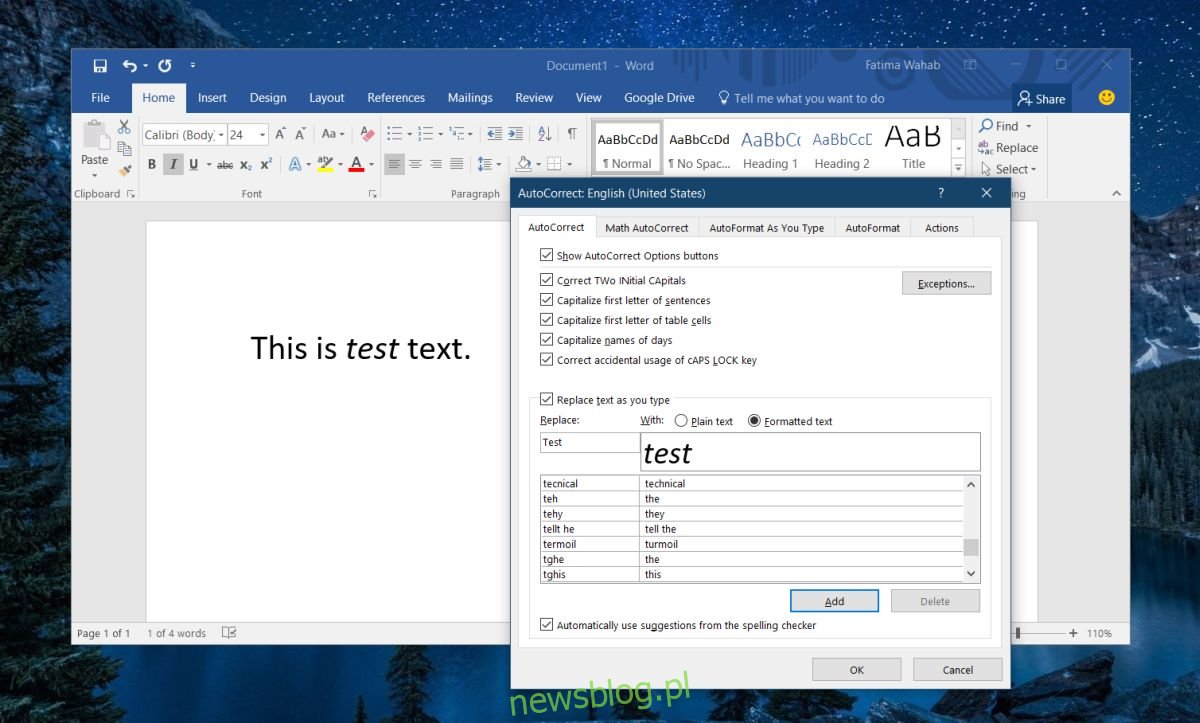
Od tego momentu za każdym razem, gdy wpiszesz słowo lub frazę zdefiniowaną w Autokorekty, zostanie ono ponownie sformatowane. Będzie to miało miejsce na wszystkich plikach MS, więc jeśli potrzebujesz go tylko dla określonego dokumentu, usuń ten wpis z automatycznej korekty, gdy skończysz. Nie cofnie żadnego formatowania, które zostało już zastosowane w dokumencie.
Ta funkcja to w zasadzie rozszerzenie tekstu, ale znacznie inteligentniejsza. W rzeczywistości prawdopodobnie możesz sprawić, by działał tak po prostu, ale z dodatkowym uwzględnieniem formatowania. Jeśli piszesz dokument techniczny lub artykuł badawczy, w którym masz ścisłe wytyczne dotyczące formatowania, pomoże to uniknąć błędów. Jeśli zawsze potrzebujesz pogrubienia lub podkreślenia frazy, możesz użyć tej małej sztuczki, aby upewnić się, że niczego nie przegapisz.